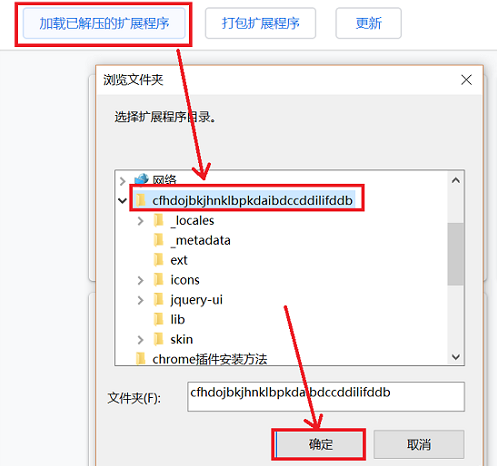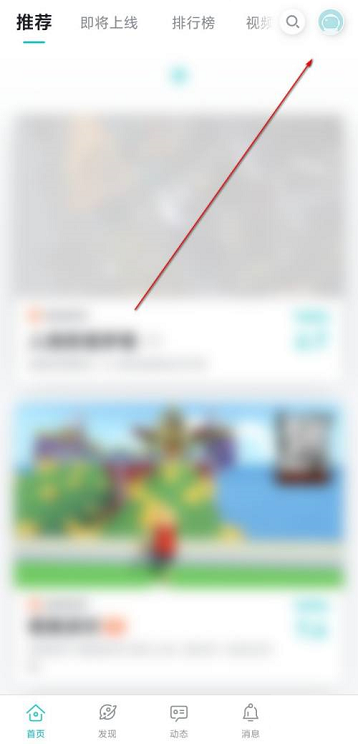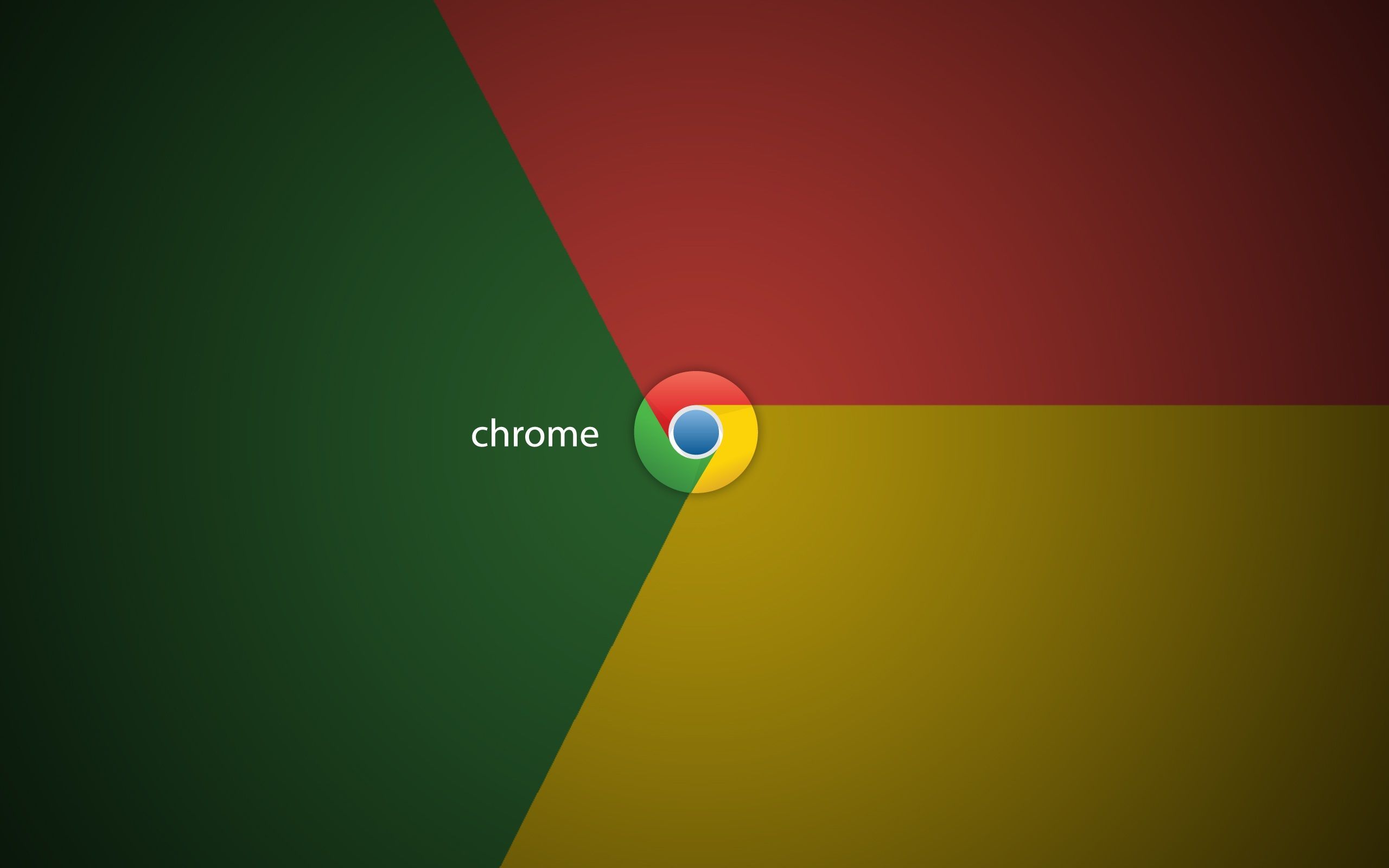为“谷歌浏览器”安装插件的操作方法无论是资源搜索还是软件下载都可以轻松完成。该软件附带了很多有用的功能和插件,可以免费启用或安装,但很多用户不知道如何在Google中安装插件。

:
浏览器成功安装插件的方法教学大全
方法一:拖放安装
1.先下载插件后,打开Chrome扩展页面。
2. 导航至“chrome://extensions/或按Chrome 菜单图标- 更多工具- 扩展”。
3.然后将插件拖放到扩展页面进行安装。

方法2:启用开发者拖放安装
1、首先打开“菜单-更多工具-扩展”,然后点击右上角的“开发者模式”,点击开启。蓝色表示开启,灰色表示关闭。
2. 然后再次将插件拖放到扩展程序中。此时,系统会提示“扩展功能、应用程序和主题可能会损害您的计算机。您确定要继续吗?”。 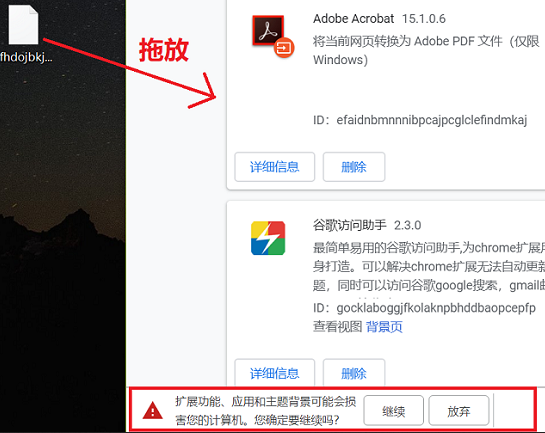
3. 单击“确定”。
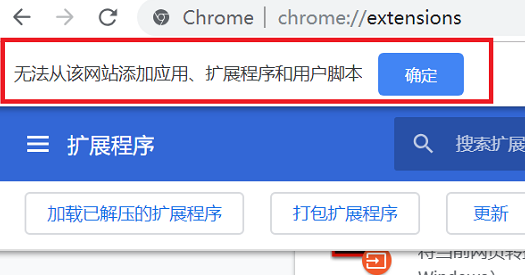
方法三:修改格式加载器
1.找到插件,将后缀更改为.zip,在弹出窗口中单击“是”。 
2、修改完成后,会得到一个文件夹,点击“解压到”。 
3、最后在浏览器扩展界面选择“加载解压的扩展”,在弹出的窗口中单击“确定”。